使用適用於 Microsoft Entra 主體的 Windows 驗證,對 Azure SQL 受控執行個體執行追蹤
本文說明如何使用 Microsoft Entra ID (前稱為 Azure Active Directory) 中主體的 Windows 驗證,針對 Azure SQL 受控執行個體連線及執行追蹤。 Windows 驗證是一個能提供客戶連線到受控執行個體的便利方式,尤其是習慣於使用 Windows 認證啟動 SQL Server Management Studio (SSMS) 的資料庫管理員和開發人員。
本文將提供兩個選項,以針對受控執行個體執行追蹤:您可以使用擴充事件或 SQL Server Profiler 進行追蹤。 雖然仍可使用 SQL Server Profiler,但 SQL Server Profiler 所使用的追蹤功能已被取代,並將在未來版本的 Microsoft SQL Server 中移除。
注意
Microsoft Entra 標識符 先前稱為 Azure Active Directory (Azure AD)。
必要條件
若要使用 Windows 驗證來連線並針對受控執行個體執行追蹤,您必須先符合下列必要條件:
- 使用 Microsoft Entra 識別碼和 Kerberos 為 Azure SQL 受控執行個體設定 Windows 驗證。
- 在連線到受控執行個體的用戶端上安裝 SQL Server Management Studio (SSMS)。 SSMS 安裝包含 SQL Server Profiler 和內建元件,以建立和執行擴充事件追蹤。
- 在您的用戶端機器上啟用工具,以連線到受控執行個體。 這可以透過下列任一選項來完成:
- 若要建立或修改擴充事件會話,請確定您的帳戶具有受控執行個體上 ALTER ANY EVENT SESSION 的伺服器權限 。
- 若要在 SQL Server Profiler 中建立或修改追蹤,請確定您的帳戶具有受控執行個體上 ALTER TRACE 的伺服器權限。
如果您尚未針對受控執行個體啟用 Microsoft Entra 主體的 Windows 驗證,您可以使用 Microsoft Entra 驗證選項對受控執行個體執行追蹤,包括:
- 密碼提供透過 Microsoft Entra 認證進行的驗證
- 與 MFA 通用:新增多重要素驗證
- 整合會使用同盟提供者,例如 Active Directory 同盟服務 (ADFS) 來啟用單一登入 (SSO) 體驗
- 服務主體可在 Azure 應用程式上進行驗證
- 受控識別可從應用程式指派的 Microsoft Entra 身分識別進行驗證
使用擴充事件執行追蹤
若要使用 Windows 驗證對受控執行個體執行具有擴充事件的追蹤,您必須先使用 Windows 驗證將物件總管連線到受控執行個體。
從您已使用 Windows 驗證登入的用戶端機器啟動 SQL Server Management Studio。
「連線至伺服器」對話框應該會自動出現。 如果沒有,請確定 [物件總管] 已開啟,然後選取 [連線]。
輸入受控執行個體的名稱作為伺服器名稱。 受控執行個體的名稱的格式應該類似
managedinstancename.12a34b5c67ce.database.windows.net。在 [驗證]後,選取 [Windows 驗證]。
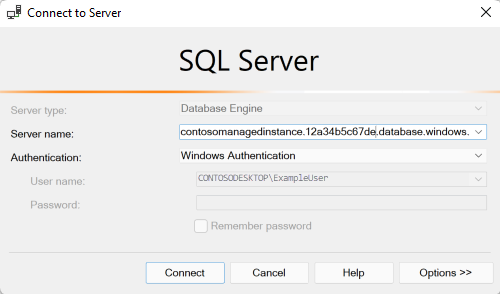
選取 Connect。
連接至 [物件總管] 後,您就可以建立並執行擴充事件追蹤。 請遵循快速入門:SQL Server 中的延伸事件中的步驟,瞭解如何建立、測試及顯示擴充事件會話的結果。
使用分析工具執行追蹤
若要使用 Windows 驗證對受控執行個體使用 SQL Server Profiler 執行追蹤,請啟動分析工具應用程式。 分析工具可以從 Windows [開始] 功能表或 SQL Server Management Studio 執行。
在 [檔案] 功能表上選取 [新增追蹤]。
輸入受控執行個體的名稱作為伺服器名稱。 受控執行個體的名稱的格式應該類似
managedinstancename.12a34b5c67ce.database.windows.net。在 [驗證]後,選取 [Windows 驗證]。
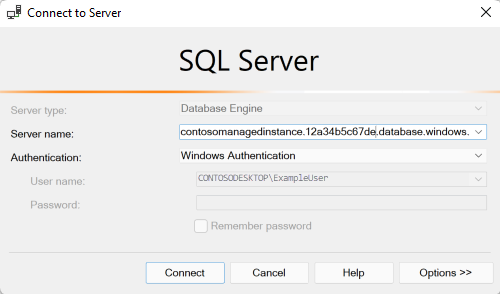
選取 Connect。
請遵循建立追蹤 (SQL Server Profiler) 中的步驟來設定追蹤。
設定追蹤之後,選取 [執行]。
下一步
深入了解針對 Azure SQL 受控執行個體上 Microsoft Entra 主體的 Windows 驗證: